Padlet gebruiken voor online samenwerking
Heeft u op dit moment een project aan de gang dat veel gemakkelijker te doen is met hulp van anderen? Vind je het onmogelijk om alle betrokkenen bij elkaar te krijgen om eraan te werken? In de drukke wereld van vandaag is er een grotere behoefte aan samenwerking tussen mensen.
Ben je nieuw voor online samenwerken? Padlet is een eenvoudig te leren app die kan worden gebruikt om ideeën en informatie van andere mensen te verzamelen.
Padlets zijn in wezen online prikborden waar je een breed scala aan informatie kunt plaatsen om met anderen te delen. U kunt items zoals afbeeldingen, koppelingen naar websites, bestanden, video's, tekeningen en spraakbestanden toevoegen en uw bijdragers kunnen deze ook toevoegen.
Waarom Padlet gebruiken?
Oorspronkelijk ontwikkelden de makers van Padlet het als een instructietool voor leraren en studenten. De borden kunnen echter op veel verschillende manieren worden gebruikt, waardoor ze ook bruikbaar zijn voor mensen buiten de onderwijsmarkt. Ze kunnen om welke reden dan ook worden gebruikt, van formele zakelijke redenen tot gewoon voor de lol.
Hier volgen enkele situaties waarin u Padlet kunt gebruiken om te communiceren en samen te werken met anderen in uw kantoor, organisatie of zelfs uw gezin:
- Deel een boekenlijst en laat anderen erop reageren
- Brainstorm ideeën voor uw bedrijf
- Gebruik het voor vragen en antwoorden op conferenties
- Taken toewijzen voor gebeurtenisplanning
- Maak een documenthub voor lokale organisatie
- Publiceer een opvallende nieuwsbrief
- Open virtuele ideeënvakken
- Deel doelen met uw team
Een padlet starten
Het instellen van een Padlet is niet moeilijk. In feite kan het leuk zijn, want er zijn zoveel opties om het aan te passen en het te laten matchen met je doel en persoonlijkheid.
Ga eerst naar de Padlet-website en maak een account aan. Je wordt dan naar het dashboard gebracht.
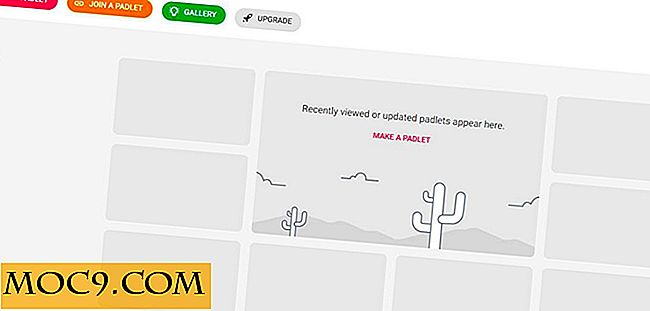
Kies vervolgens een indeling voor je Padlet. Deze keuze bepaalt hoe de app de informatie die u aan de muur toevoegt, rangschikt. U kunt kiezen voor een indeling voor wand, doek, stream, raster of plank. De "Backchannel" -optie is een chatoptie, de nieuwste toevoeging van Padlet.

Ik koos voor de muuroptie. Deze afbeelding laat zien hoe uw scherm eruitziet nadat u uw indeling hebt geselecteerd.

Verander de verschijning
Aan de rechterkant van het scherm ziet u opties om het uiterlijk van de Padlet te veranderen.
Wijzig eerst de titel en beschrijving van de muur en kies een achtergrond. Klik op het woord meer en u kunt er een uit de Padlet-galerij kiezen of kunt er voor kiezen om een afbeelding uit uw galerij te uploaden door bovenaan uw paneel op "Voeg uw eigen album te klikken" te klikken.

Blader verder door de lijst met instellingen voor meer opties voor uw muur.
Kies vervolgens een pictogram (als je dat wilt) dat versterkt wat je probeert te doen met je muur. Ik heb bijvoorbeeld de gloeilamp gekozen omdat ik de muur gebruik als plaats om ideeën te verzamelen.

Stel vervolgens de opties in voor plaatsing op uw muur. U kunt kiezen waar de nieuwste berichten worden weergegeven, evenals de optie om gebruikersnamen weer te geven. Het godslasteringfilter is een nieuwe toevoeging. Hoogstwaarschijnlijk hebben de ontwikkelaars deze optie toegevoegd om vloeken te voorkomen op muren die door leraren worden gebruikt, maar het kan een nuttige optie zijn, ongeacht hoe je het programma gebruikt.
Vervolgens kunt u de mogelijkheid voor mensen om commentaar te geven op posts van anderen inschakelen.

Je kunt reacties ook inschakelen zodat lezers de inhoud van de Padlet kunnen beoordelen.

Als laatste stap in de instellingen kunt u tags aan uw project toevoegen en het webadres van een reeks letters en cijfers veranderen in iets dat u kunt onthouden.

Als je klaar bent met deze opties, wordt je muur geladen met de aangebrachte wijzigingen.

Uw Padlet delen
Vanaf hier kunt u op de knop Delen klikken in de rechterbovenhoek om de instellingen voor privacy en bijdragers te wijzigen.

Wanneer mensen uw Padlet openen, hoeft u alleen maar op de muur te dubbelklikken of op het plusteken in de rechterbenedenhoek te klikken om ideeën of informatie aan de muur toe te voegen. Wanneer ze hun bericht hebben voltooid, klikken ze gewoon ergens anders op het bord en wordt de informatie automatisch opgeslagen aan de muur.

Sinds ik de stemoptie voor mijn muur heb geselecteerd, kunnen bijdragers klikken op de pictogrammen met de duim omhoog en omlaag om hun meningen te delen.

Als u eenmaal de tijd hebt beëindigd om opmerkingen te plaatsen en aan de muur toe te voegen, hebt u opties om deze af te drukken of te downloaden naar uw computer in de volgende indelingen.

Padlet is een leuke, niet-bedreigende start met online samenwerking. Denk aan een project waar je nu aan werkt. Zou een padlet een geweldige manier zijn om anderen bij de planning te betrekken?







